Xbox Console có chơi DVD không? Có và 2 phương pháp tại đây
Máy chơi game Xbox có phát phim DVD không?
Chúng tôi nói thẳng CÓ cho điều này.
Xbox là một máy chơi game video gia đình có thương hiệu do Microsoft phát triển. Kể từ Xbox thế hệ đầu tiên đến các phiên bản kế nhiệm, Xbox 360, Xbox One, Xbox Sires S và Xbox Sires X, chúng đều đi kèm với một ổ đĩa quang có thể được sử dụng để phát lại các tệp DVD. Hơn nữa, một số trong số chúng hỗ trợ phát lại video Blu-ray và 4K.
Đó là điều tôi sẽ nói trong bài viết này, 2 cách để phát DVD và phim trên Xbox One, 360, Sires S, Sires X và nhiều hơn nữa.
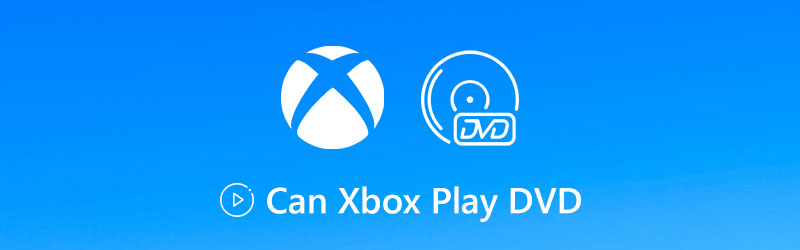

Phần 1. Khu vực & Loại và Định dạng DVD được Xbox hỗ trợ
Mỗi bảng điều khiển Xbox được sản xuất cho một vùng DVD cụ thể, tuân theo các tiêu chuẩn nội bộ. Để phát DVD mượt mà trên Xbox, bạn phải đảm bảo DVD được bán ở cùng khu vực với bảng điều khiển.
Cho dù bạn muốn phát trực tiếp DVD hay xem các định dạng kỹ thuật số DVD đã chuyển đổi trong Xbox, bạn nên kiểm tra vùng và loại DVD sau và tìm các định dạng phương tiện được Xbox hỗ trợ trước.
| Vùng và loại DVD được Xbox hỗ trợ | ||
| Vùng DVD | Vùng địa lý / quốc gia DVD | Các loại DVD |
| 1 | Hoa Kỳ, Canada, Bermuda, các vùng lãnh thổ thuộc Hoa Kỳ | DVD – video, DVD – audio, DVD – ROM, DVD-R / RW (read-only), DVD + R / RW (read-only), Dual Layer DVD + R9 |
| 2 | Châu Âu (ngoại trừ Nga, Ukraine và Belarus), Trung Đông, Ai Cập, Nhật Bản, Nam Phi, Swaziland, Lesotho, Greenland | |
| 3 | Đông Nam Á, Hàn Quốc, Đài Loan, Đặc khu hành chính Hồng Kông, Ma Cao | |
| 4 | Mexico, Trung và Nam Mỹ, Úc, New Zealand, Châu Đại Dương | |
| 5 | Ấn Độ, Afghanistan, Ukraine, Belarus, Nga, Châu Phi, Trung và Nam Á, Bắc Triều Tiên | |
| 6 | Cộng hòa Nhân dân Trung Hoa, Đặc khu hành chính Hồng Kông | |
| 7 | Kín đáo | |
| 8 | Các địa điểm quốc tế đặc biệt, chẳng hạn như máy bay và tàu du lịch | |
Ghi chú: Đĩa trò chơi cho bảng điều khiển Xbox One không được mã hóa cho các khu vực.
| Các định dạng phương tiện được hỗ trợ Xbox | |
| AVI |
|
| H.264 |
|
| MPEG-4 Phần 2 |
|
| WMV (VC-1) |
|
Phần 2. Cách phát DVD trên Xbox bằng Ứng dụng đầu phát Blu-ray
Khác với các đầu DVD truyền thống, Xbox console không phải là một đầu DVD độc lập. Để phát DVD trên bảng điều khiển Xbox, trước tiên bạn nên tải xuống ứng dụng đầu đĩa DVD, ứng dụng Blu-ray Player.
Ứng dụng đầu phát Blu-ray là ứng dụng được Xbox đề xuất, cho phép bạn xem phim Blu-ray và DVD có sẵn trong khu vực của bạn thông qua bảng điều khiển Xbox.
Bước 1: Cài đặt đầu phát Blu-ray
Làm một điều trong số sau đây:
Cài đặt đầu phát Blu-ray từ Xbox Home
Nhấn nút Xbox để mở hướng dẫn, chọn Trang chủ, sau đó chọn Cửa hàng. Tìm kiếm ứng dụng và nhấp vào Nhận để tải xuống và cài đặt.
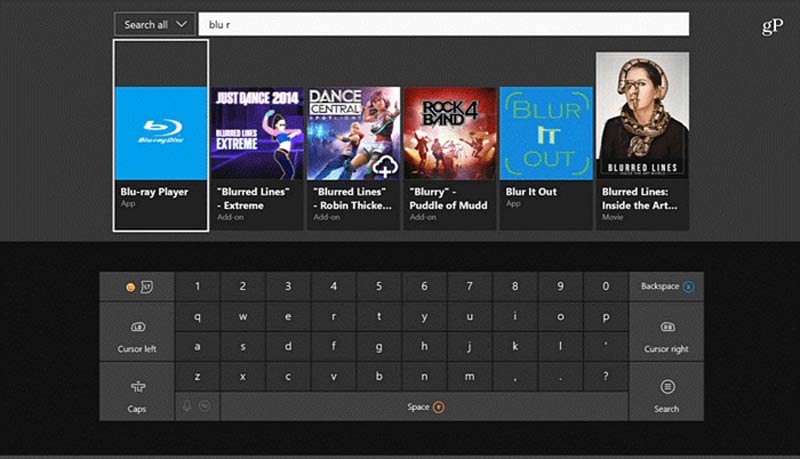
Cài đặt Đầu phát Blu-ray bằng cách đưa đĩa DVD vào
Khi bạn chèn đĩa DVD lần đầu tiên trên bảng điều khiển Xbox, một lời nhắc sẽ xuất hiện để cài đặt ứng dụng trình phát. Bạn chỉ cần chọn nó và nhấp vào Get để cài đặt nó tự động.
Bước 2: Phát DVD trên Xbox qua Đầu phát Blu-ray
Sau khi cài đặt thành công ứng dụng Blu-ray Player, ứng dụng này sẽ tự động phát đĩa DVD bạn đã chèn.
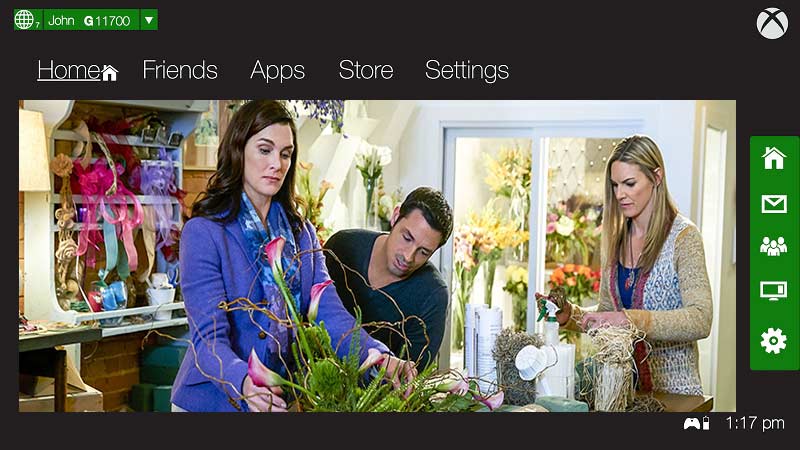
 tiền boa
tiền boa
Phần 3. Cách chơi DVD trên Xbox bằng Ổ USB
Như đã đề cập ở trên, đĩa DVD nên được phát theo giới hạn khu vực. Mọi thứ trở nên phức tạp khi bạn muốn phát đĩa DVD từ không có khu vực nào của bạn.
Đừng lo lắng, bạn có các tùy chọn!
Giải pháp tốt nhất cho vấn đề này là chuyển đổi DVD sang các định dạng kỹ thuật số mà Xbox hỗ trợ.
Cái tốt nhất trong một số bộ chuyển đổi DVD là Vidmore DVD Monster.
Đây là một trình ripper DVD dễ sử dụng, có thể trích xuất hơn 1000 định dạng kỹ thuật số từ đĩa DVD, do đó bạn có thể mở các tệp DVD trên bất kỳ bảng điều khiển Xbox nào mà không bị giới hạn khu vực.
- Chuyển đổi DVD sang AVI, MP4, M4V, AVI, WMV, QuickTime, v.v.
- Sao chép DVD sang ISO, thư mục và MPG Lossless với chất lượng 1: 1.
- Chỉnh sửa tiêu đề DVD như cắt, clip, hợp nhất, hình mờ, xoay, bộ lọc, v.v.
- Chỉnh sửa phụ đề và bản âm thanh nền của DVD và các video khác.
- Chuyển đổi các tệp video và âm thanh phổ biến, bao gồm 4K, 3D, v.v.
- Hộp công cụ có thể nén tệp, tạo GIF, chỉnh sửa thông tin siêu dữ liệu và nâng cao chất lượng video.

Các bước chuyển đổi DVD sang Xbox One / 360 để phát lại
Bước 1: Tải DVD
Đưa đĩa DVD của bạn vào máy tính.
Tải xuống miễn phí bộ chuyển đổi DVD sang Xbox này thông qua liên kết tải xuống ở trên trên máy tính Windows hoặc Mac của bạn. Cài đặt và chạy nó ngay lập tức.
Nhấp chuột đồ tể tab trong phần mềm này. Nhấp đúp vào nút dấu cộng ở giữa và phần mềm này sẽ tự động tải đĩa DVD của bạn.
Ngoài ra, hãy nhấp vào Tải DVD ở góc trên bên trái và chọn Tải đĩa DVD, Tải DVD ISO hoặc là Tải thư mục DVD.

Sau đó, nó sẽ tải tiêu đề chính từ đĩa DVD. Bạn cũng có thể chọn các tiêu đề khác bằng cách nhấp vào Xem / Chọn tiêu đề.

Bước 2: Chọn định dạng Xbox
Chọn định dạng video Xbox (mp4, .m4v, .mp4v, .mov, .avi hoặc .wmv) từ Rip tất cả thành danh sách thả xuống ở góc trên cùng bên phải.
Nếu bạn muốn giữ tất cả phụ đề và bản nhạc gốc của DVD, bạn nên sử dụng MPG Lossless.

Các Hồ sơ tùy chỉnh biểu tượng bên cạnh định dạng đầu ra cho phép bạn sửa đổi codec video, tốc độ bit, sự phân giải, tốc độ khung hình, kênh, v.v.

Bước 3: Chuyển đổi DVD sang Xbox
Trong khi tất cả các cài đặt được thực hiện tốt, chỉ cần nhấp vào Rip tất cả trong giao diện chính để bắt đầu chuyển đổi định dạng DVD sang Xbox.

Bước 4: Phát DVD trên bảng điều khiển Xbox
Sau khi chuyển đổi, bạn có thể sao chép và dán các tệp DVD đã chuyển đổi vào ổ USB của mình. Cắm ổ USB của bạn vào cổng USB trong Xbox và mở ứng dụng Media Player để chọn và phát các phim DVD đã chuyển đổi.
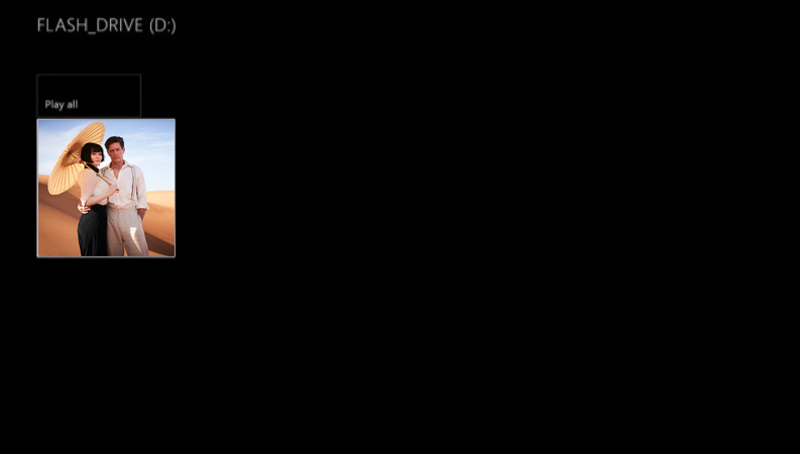
Sau đó, bạn có thể xem phim DVD trên Xbox ngay cả khi không có Internet.
Phần 4. Câu hỏi thường gặp về Xbox Playing DVD
Tại sao Xbox One của tôi không phát DVD qua Đầu phát Blu-ray?
1. Nếu bạn xem đĩa DVD ngoại tuyến, hãy đảm bảo vùng DVD khớp với vùng trên bảng điều khiển Xbox của bạn.
2. Nếu bạn xem các đĩa DVD đã mua trực tuyến, hãy kiểm tra các nút điều khiển dành cho cha mẹ của bảng điều khiển Xbox để xem bạn có thể xem phim DVD nào trên bảng điều khiển của mình.
Các giải pháp khác để khắc phục Xbox không phát DVD đang ở đây.
Xbox có hỗ trợ phát lại Blu-ray hoặc CD không?
Đúng.
Các kiểu máy Xbox hỗ trợ phát lại CD là Xbox, Xbox One, Xbox 360, Xbox One S, Xbox One X và Xbox Series X.
Các mẫu Xbox hỗ trợ phát lại Blu-ray là Xbox One, Xbox One S, Xbox One X và Xbox Series X.
Làm cách nào để cập nhật Xbox một mà không có WIFI?
Bạn không thể cập nhật Xbox nếu không có Wi-Fi. Để cập nhật Xbox lên phiên bản mới nhất, bạn nên kết nối Internet.
Phần kết luận
Xbox không chỉ là bảng điều khiển trò chơi, nó còn có thể chơi DVD, Blu-ray và phim dưới dạng trình phát media. Tuy nhiên, chơi DVD trên Xbox có nhiều thách thức hơn, nhưng Microsoft đã có thể làm được điều đó thông qua việc sử dụng ứng dụng Blu-ray Player. Nếu không có Internet, cách này không khả dụng cho bạn. Trên trang này, chúng tôi cũng cho biết phương pháp khác để mở phim DVD trên Xbox bằng cách trích xuất. Nếu không có WiFi, bạn có thể dễ dàng mở các bộ phim đã trích xuất DVD qua ổ USB.
Bạn sẽ thử cách nào từ danh sách này trước?
Bạn có muốn trích xuất DVD sang Xbox không?
Hoặc có thể bạn muốn tải xuống ứng dụng Blu-ray Player?
Dù bằng cách nào, hãy cho tôi biết trong phần bình luận bên dưới.


